
- •Методические указания по выполнению лабораторных работ
- •Цифровые технологии обработки изобразительной информации
- •261700 «Технология полиграфического и упаковочного производства»
- •Содержание
- •3. Оборудование и Материально-техническое обеспечение
- •4. Задание на лабораторную работу
- •5. Порядок выполнения работы
- •6. Содержание отчета
- •7. Контрольные вопросы
- •8. Библиографический список
- •3. Оборудование и Материально-техническое обеспечение
- •4. Задание на лабораторную работу
- •5. Порядок выполнения работы
- •6. Содержание отчета
- •7. Контрольные вопросы
- •8. Библиографический список
- •3. Оборудование и Материально-техническое обеспечение
- •4. Задание на лабораторную работу
- •5. Порядок выполнения работы
- •6. Содержание отчета
- •7. Контрольные вопросы
- •8. Библиографический список
- •3. Оборудование и Материально-техническое обеспечение
- •4. Задание на лабораторную работу
- •5. Порядок выполнения работы
- •6. Содержание отчета
- •7. Контрольные вопросы
- •8. Библиографический список
- •3. Оборудование и Материально-техническое обеспечение
- •4. Задание на лабораторную работу
- •5. Порядок выполнения работы
- •6. Содержание отчета
- •7. Контрольные вопросы
- •8. Библиографический список
- •3. Оборудование и Материально-техническое обеспечение
- •4. Задание на лабораторную работу
- •5. Порядок выполнения работы
- •6. Содержание отчета
- •7. Контрольные вопросы
- •8. Библиографический список
- •3. Оборудование и Материально-техническое обеспечение
- •4. Задание на лабораторную работу
- •5. Порядок выполнения работы
- •6. Содержание отчета
- •7. Контрольные вопросы
- •8. Библиографический список
- •3. Оборудование и Материально-техническое обеспечение
- •4. Задание на лабораторную работу
- •5. Порядок выполнения работы
- •6. Содержание отчета
- •7. Контрольные вопросы
- •8. Библиографический список
- •3. Оборудование и Материально-техническое обеспечение
- •4. Задание на лабораторную работу
- •5. Порядок выполнения работы
- •6. Содержание отчета
- •7. Контрольные вопросы
- •8. Библиографический список
- •3. Оборудование и Материально-техническое обеспечение
- •4. Задание на лабораторную работу
- •5. Порядок выполнения работы
- •6. Содержание отчета
- •7. Контрольные вопросы
- •8. Библиографический список
- •3. Оборудование и Материально-техническое обеспечение
- •4. Задание на лабораторную работу
- •5. Порядок выполнения работы
- •6. Содержание отчета
- •7. Контрольные вопросы
- •8. Библиографический список
- •3. Оборудование и Материально-техническое обеспечение
- •4. Задание на лабораторную работу
- •5. Порядок выполнения работы
- •6. Содержание отчета
- •7. Контрольные вопросы
- •8. Библиографический список
- •3. Оборудование и Материально-техническое обеспечение
- •4. Задание на лабораторную работу
- •5. Порядок выполнения работы
- •6. Содержание отчета
- •7. Контрольные вопросы
- •8. Библиографический список
- •3. Оборудование и Материально-техническое обеспечение
- •4. Задание на лабораторную работу
- •5. Порядок выполнения работы
- •6. Содержание отчета
- •7. Контрольные вопросы
- •8. Библиографический список
- •3. Оборудование и Материально-техническое обеспечение
- •4. Задание на лабораторную работу
- •5. Порядок выполнения работы
- •6. Содержание отчета
- •7. Контрольные вопросы
- •8. Библиографический список
- •3. Оборудование и Материально-техническое обеспечение
- •4. Задание на лабораторную работу
- •5. Порядок выполнения работы
- •6. Содержание отчета
- •7. Контрольные вопросы
- •8. Библиографический список
- •3. Оборудование и Материально-техническое обеспечение
- •4. Задание на лабораторную работу
- •5. Порядок выполнения работы
- •6. Содержание отчета
- •7. Контрольные вопросы
- •8. Библиографический список
- •3. Оборудование и Материально-техническое обеспечение
- •4. Задание на лабораторную работу
- •5. Порядок выполнения работы
- •6. Содержание отчета
- •7. Контрольные вопросы
- •8. Библиографический список
- •3. Оборудование и Материально-техническое обеспечение
- •4. Задание на лабораторную работу
- •5. Порядок выполнения работы
- •6. Содержание отчета
- •7. Контрольные вопросы
- •8. Библиографический список
- •3. Оборудование и Материально-техническое обеспечение
- •4. Задание на лабораторную работу
- •5. Порядок выполнения работы
- •6. Содержание отчета
- •7. Контрольные вопросы
- •8. Библиографический список
- •3. Оборудование и Материально-техническое обеспечение
- •4. Задание на лабораторную работу
- •5. Порядок выполнения работы
- •6. Содержание отчета
- •7. Контрольные вопросы
- •8. Библиографический список
- •3. Оборудование и Материально-техническое обеспечение
- •4. Задание на лабораторную работу
- •5. Порядок выполнения работы
- •6. Содержание отчета
- •7. Контрольные вопросы
- •8. Библиографический список
- •3. Оборудование и Материально-техническое обеспечение
- •4. Задание на лабораторную работу
- •5. Порядок выполнения работы
- •6. Содержание отчета
- •7. Контрольные вопросы
- •8. Библиографический список
- •3. Оборудование и Материально-техническое обеспечение
- •4. Задание на лабораторную работу
- •5. Порядок выполнения работы
- •6. Содержание отчета
- •7. Контрольные вопросы
- •8. Библиографический список
- •3. Оборудование и Материально-техническое обеспечение
- •4. Задание на лабораторную работу
- •5. Порядок выполнения работы
- •6. Содержание отчета
- •7. Контрольные вопросы
- •8. Библиографический список
- •3. Оборудование и Материально-техническое обеспечение
- •4. Задание на лабораторную работу
- •5. Порядок выполнения работы
- •6. Содержание отчета
- •7. Контрольные вопросы
- •8. Библиографический список
- •3. Оборудование и Материально-техническое обеспечение
- •4. Задание на лабораторную работу
- •5. Порядок выполнения работы
- •6. Содержание отчета
- •7. Контрольные вопросы
- •8. Библиографический список
3. Оборудование и Материально-техническое обеспечение
Компьютерные классы, оборудованные ПК с установленным программным обеспечением не ниже:
1) Операционная система Windows XP;
2) Adobe Illustrator CS (trial);
4. Задание на лабораторную работу
1) Ознакомиться с основами векторной графики.
2) Нарисовать изображение по образцу.

Рисунок 19.10. Образец.
5. Порядок выполнения работы
1) Ознакомиться с содержанием лабораторной работы.
2) Создать новый документ размером 150x150 мм в цветовой модели RGB.
3) Щелчком на пиктограмме Default Fill and Stroke (Заливка и Обводка по Умолчанию) и на пиктограмме None (Нет) для заливки, выбрать для контуров обводку черным цветом и отсутствие заливки.

Рисунок 19.11. Выбор цветов.
4) С помощью инструментов Rectangle Tool (Прямоугольник) и Ellipse Tool (Эллипс) создать две базовые фигуры.
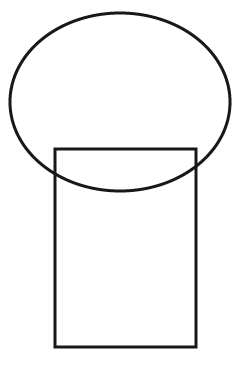
Рисунок 19.12. Базовые фигуры.
5) С помощью инструментов Add Anchor Point Tool (Добавление Опорной Точки) и Direct Selection Tool (Прямое Выделение) деформировать прямоугольник. С помощью инструмента Pen Tool (Перо) дорисовать остальные фрагменты.
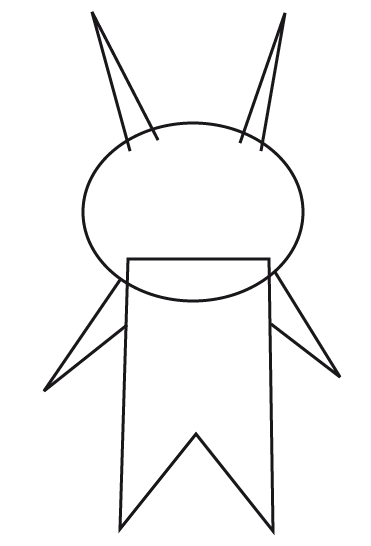
Рисунок 19.13. Дорисованы все опорные точки.
6) С помощью инструментов Convert Anchor Point Tool (Преобразование Опорной Точки) и Direct Selection Tool (Прямое Выделение) деформировать контуры до нужной формы.
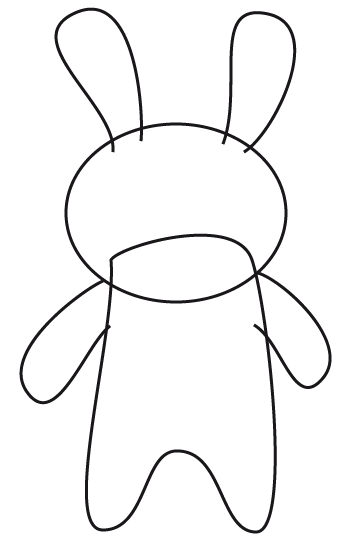
Рисунок 19.13. Контуры деформированы.
7) Увеличив масштаб просмотра при помощи палитры Navigator (Навигатор) с помощью инструмента Add Anchor Point Tool (Добавление Опорной Точки) расставить точки в тех местах, где кривые заходят далее нужного контура.
8) С помощью инструмента Direct Selection Tool (Прямое Выделение) удалить лишние фрагменты контуров и отпозиционировать точки с помощью курсорных клавиш. Если величина перемещение слишком высока, изменить ее, воспользовавшись полем Keyboard Increment (Приращение) команды меню Edit > Preferences > General (Редактирование > Предпочтения > Главное).
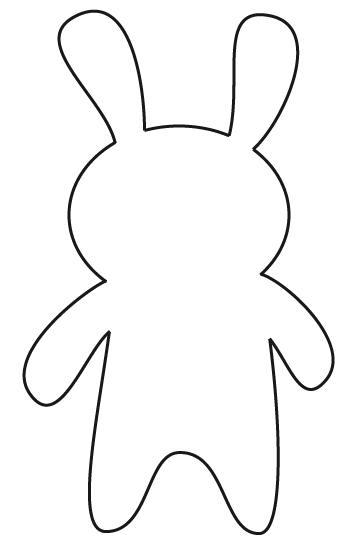
Рисунок 19.14. Удалены все излишние фрагменты.
9) Чтобы все контуры, выделяя их крайние опорные точки инструментом Direct Selection Tool (Прямое Выделение) и используя команду Join (Объединить) контекстного меню. Если в местах соединения появляются дефекты, то следует на палитре Stroke (Обводка) выбрать режим Round Join (Скругленное Соединение).
![]()
Рисунок 19.15. Режим Round Join (Скругленное Соединение).
10) Дорисовать и отредактировать остальные элементы.
11) Сохранить результат как «ЛР_19.ai».
12) Подготовиться к ответу на контрольные вопросы.
6. Содержание отчета
1) Сохраненный файл «ЛР_19.ai».
7. Контрольные вопросы
1) Как вынести группу инструментов на отдельную панель?
2) Что вы понимаете под кривой Безье?
3) Каким инструментом расставляются опорные точки нового контура?
4) Что происходит с контуром при добавлении опорной точки? При удалении?
5) Каким инструментом следует воспользоваться, чтобы передвинуть контур? Отдельную опорную точку? Сегмент?
6) Как задать конкретные параметры прямоугольника, спирали, дуги?
7) Какими инструментами удобнее воспользоваться при рисовании в векторном редакторе при наличии планшета?
